Messenger에서 사람을 제거하는 방법(2023년 업데이트됨)
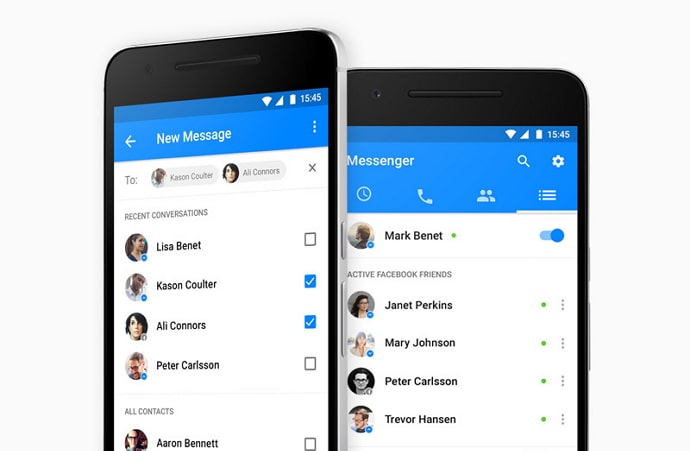
목차
메신저에서 누군가 삭제: Facebook은 소셜 친구와 연결하려는 사람들을 위한 세계 최고의 소셜 네트워킹 플랫폼입니다. 다만, 특정 친구나 모르는 사람의 연락처가 메신저에 계속 뜨면 조금 짜증날 수 있습니다.
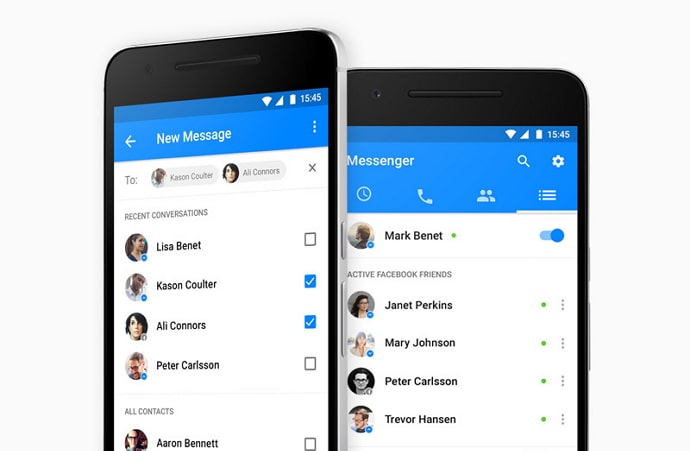
메신저를 한동안 사용하셨다면, 메신저에서 친구를 삭제할 수 없으며 연락처 제거 버튼도 없습니다.
이 연락처는 이미 알고 있는 사람이거나 Facebook에서 아는 사람의 좋은 친구입니다. 그들을 안다고 해서 Messenger에서 친구가 되고 싶다는 의미는 아닙니다.
삭제 옵션을 사용하여 Messenger에서 친구가 아닌 사람, 제안 및 누군가를 쉽게 무시하고 제거할 수 있습니다.
하지만 이미 친구 요청을 수락한 경우 메신저에서 친구를 직접 제거할 수 있는 방법이 없으므로 차단만 가능합니다. 이 친구를 제거하려면 차단해야 합니다.
연락처, 친구가 아닌 사람, 휴대전화의 자동 동기화된 연락처를 제거하고 싶다면 이 가이드가 마음에 드실 것입니다.
또한보십시오: 24시간 후에 Instagram 스토리를 본 사람을 확인하는 방법Messenger에서 사람을 제거하는 방법
Facebook Messenger에서 "연락처 업로드" 옵션을 보셨을 것입니다. 음, 이 버튼은 모든 전화 연락처를 Facebook과 동기화하고, 서로에게 친구 요청을 보내고 친구가 될 수 있도록 연락처의 프로필을 제안합니다.
할 수 있습니다.제안을 무시하십시오. 하지만 Messenger에서 해당 사용자를 제거하고 싶다면 어떻게 해야 할까요?
음, 메신저 앱에서 성가신 연락처 팝업을 받는 데 지쳤다면 여기에 효과적인 제거 방법 목록을 작성했습니다.
방법 1: Messenger에서 누군가 삭제
- Android 또는 iPhone에서 Messenger를 열고 피플 아이콘을 탭합니다.
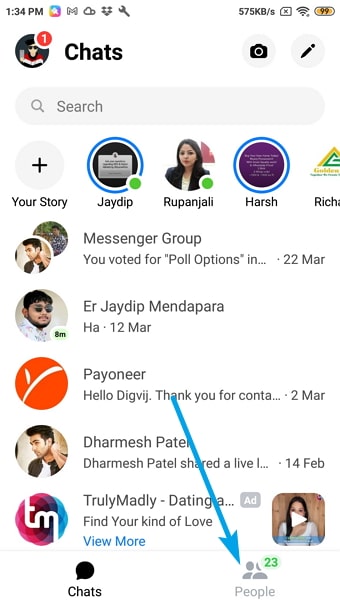
- 화면 오른쪽 상단에 있는 연락처 아이콘을 클릭합니다.
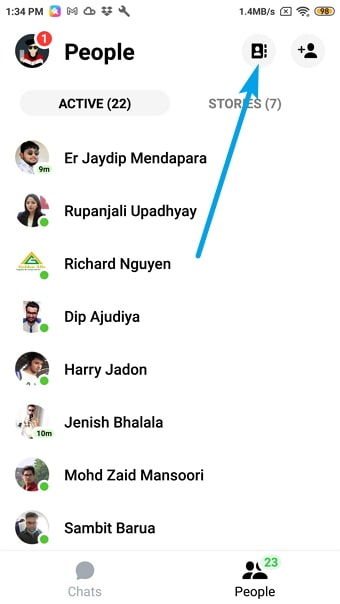
- 모든 사람 페이지로 리디렉션됩니다. Messenger에서 삭제하려는 사람의 프로필 옆에 있는 정보를 누릅니다.
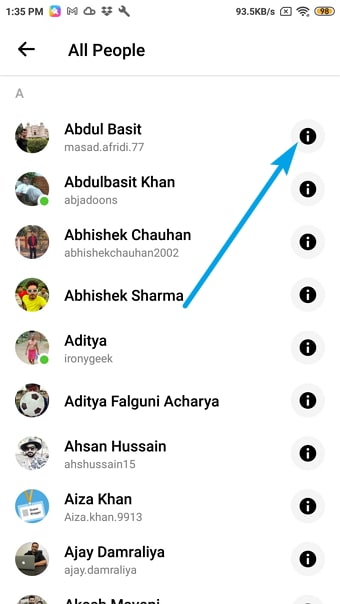
- 팝업 화면이 열립니다. 아래 이미지와 같이 연락처 제거 버튼을 선택합니다.
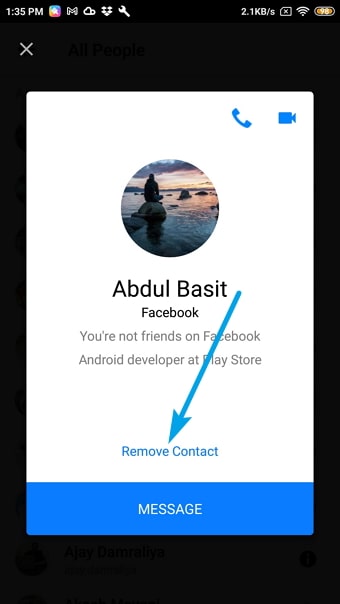
- 확인을 클릭하면 메신저에서 다시 볼 수 없습니다.
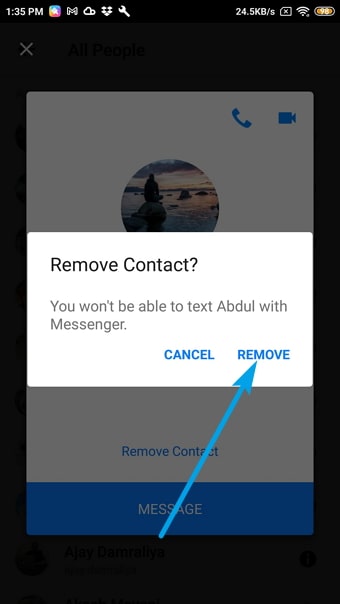
방법 2: Messenger에서 연락처 제거
Messenger에서 연락처를 제거하려면 누군가의 프로필을 열고 차단 버튼을 탭하기만 하면 됩니다. 그게 다야, 메신저에서 연락처가 삭제됩니다. Messenger에는 연락처에 대한 제거 또는 삭제 옵션이 없으므로 차단하는 것이 연락처를 제거하는 유일한 방법입니다.
방법은 다음과 같습니다.
- 열기 메신저를 클릭하고 계정에 로그인합니다. 하단의 피플 옵션을 탭합니다.
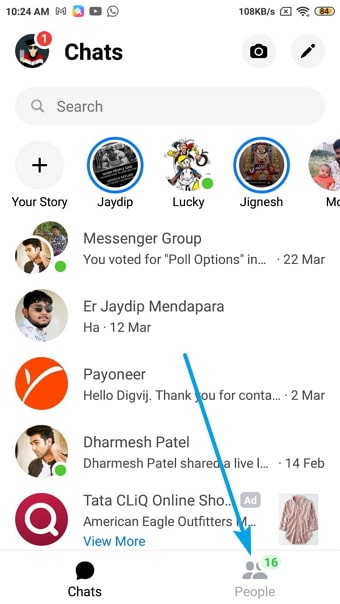
- 아래 이미지와 같이 연락처 아이콘을 클릭합니다.
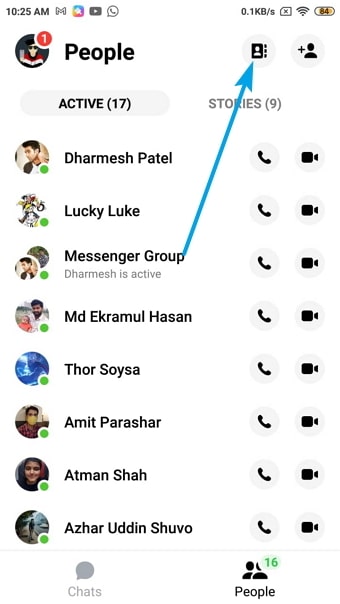
- 다음 정보 아이콘 선택삭제하려는 연락처로 이동합니다.
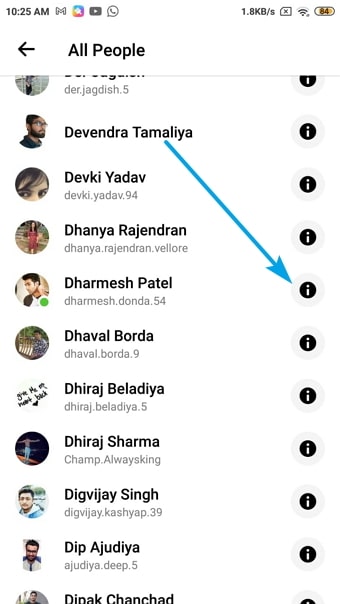
- 다음으로 메시지 버튼을 탭합니다.
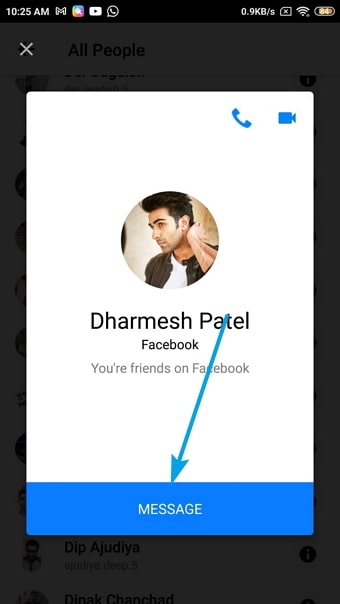
- 리디렉션됩니다. 채팅 페이지로 이동합니다. 오른쪽 상단 모서리에 있는 정보 버튼을 누릅니다.
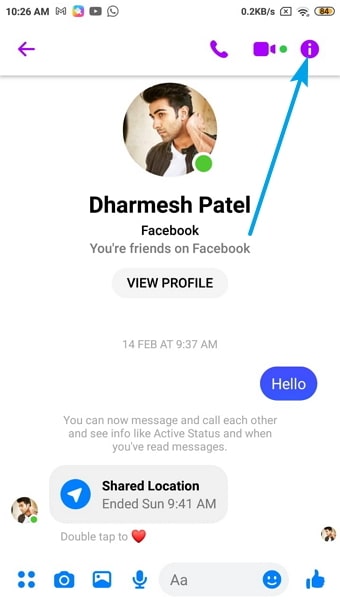
- 화면을 아래로 스크롤하면 '차단' 옵션이 표시됩니다. 이 옵션을 탭하고 확인합니다.
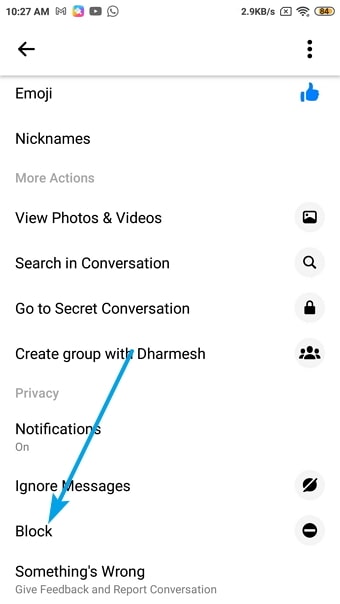
- 자! 메신저 연락처 목록에서 해당 연락처가 삭제됩니다.
이 방법의 유일한 문제는 차단을 해제할 때까지 이 연락처와 요청을 보내거나 Facebook에서 친구가 될 수 없다는 것입니다. 연락처 목록에서 삭제한 사람은 나에게 메시지를 보내거나 프로필을 볼 수 없습니다.
방법 3: 메신저에서 일괄 삭제
다음으로부터 많은 메시지를 받은 경우 한 번의 클릭으로 모두 제거할 수 있는 방법이 있습니다.
메신저에서 자동 연락처 동기화를 피함으로써 메신저에서 누군가를 쉽게 삭제할 수 있습니다.
방법은 다음과 같습니다.
- 메신저 앱의 프로필 사진에서 '사람' 아이콘을 찾습니다.
- "연락처 업로드"를 선택하고 "끄기"를 탭합니다. 버튼을 누르세요.
- 이렇게 하면 자동 연락처 동기화가 즉시 중지됩니다.
방법 4: 메신저 친구 해제 방법
연락처를 차단하거나 친구 해제할 수 있습니다. 전령. 더 이상 차단된 사람의 프로필을 확인할 수 없습니다. 그래서 친구를 끊기로 결정했다면,아래 나열된 단계를 따르십시오.
- 친구 해제하려는 사람의 프로필을 엽니다.
- 사용자의 프로필 사진 바로 아래에 "친구" 버튼이 표시됩니다. .
- 이 아이콘을 탭하고 "친구 끊기" 버튼을 선택하여 연락처 목록에서 친구를 제거합니다.
- "확인" 옵션을 선택합니다.
- 더 이상 친구를 삭제할 수 없습니다. Facebook에서 프로필과 스토리를 볼 수 있습니다.
그들은 여전히 메시지나 친구 요청을 보낼 수 있습니다. 그러나 친구 요청을 수락할 때까지 상대방은 회원님의 타임라인과 스토리를 볼 수 없습니다.
5. 메신저 그룹 채팅에서 친구 제거
메신저에서 많은 친구들과 채팅하기 그룹은 언제나 즐겁습니다. 그러나 그룹에서 친구 중 한 명을 제거하려면 어떻게 해야 합니까? 메신저 그룹에서 사람들을 제거하는 것은 쉽습니다.
- 메신저를 열고 그룹 채팅을 선택합니다.
- 그룹에서 제거할 사용자의 프로필을 선택합니다. .
- '차단' 옵션 아래에 있는 '그룹에서 삭제' 버튼을 탭하세요.
자! 그 사람은 그룹에서 제거됩니다. 그룹 대화에서 사람을 제거할 때마다 메신저도 알림을 보냅니다.
자주 묻는 질문
Q1: 메신저가 아닌 사람에게 메시지를 보낼 수 있나요? 사용자?
답변: 예, Messenger가 아닌 Facebook에 있는 사람에게 메시지를 보낼 수 있습니다. 너그들이 당신의 메시지를 어떻게 받을지 궁금할 것입니다. 그들은 브라우저에서 Facebook을 사용할 때 귀하의 메시지를 받게 된다는 점에 유의해야 합니다. 누군가 브라우저에서 Facebook을 사용하는 경우 채팅 기능을 사용하기 위해 Messenger를 설치할 필요가 없습니다.
Q2: 메신저에 연락처를 어떻게 업로드하나요?
답변: 과정은 간단합니다. 방법은 다음과 같습니다. 열기 메신저> 프로필> 전화 연락처> 연락처 업로드> 켜다. 이렇게 하면 연락처 목록이 Messenger 애플리케이션과 동기화됩니다.
결론:
또한보십시오: Instagram 죄송합니다. 이 페이지를 사용할 수 없습니다(4가지 수정 방법).Messenger가 최근에 업데이트되었습니다. 즉, 앱 내에서 직접 사람을 제거할 수 있습니다. 사람 아이콘을 선택하고 연락처를 탭하면 모든 연락처 목록이 표시됩니다. 연락처 목록에서 그 사람을 제거하려면 "연락처 제거"를 선택하십시오.
Facebook에서 삭제 옵션을 차단으로 전환했습니다. 사용자를 차단하지 않고 연락처를 삭제할 수 있는 방법은 없습니다. 사용자가 연락처에 있는 경우 제거할 수 있습니다. Messenger 사용자와 이미 친구인 경우 "차단"이 유일한 옵션입니다.

